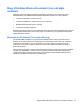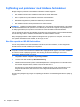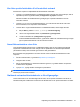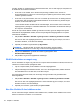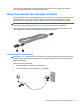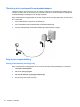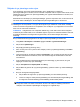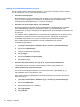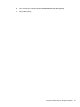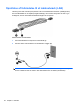HP EliteBook 2740p User Guide - Windows Vista
netværk. SSID'et og netværksnøglen er alfanumeriske koder, som du skal angive på computeren for
at identificere den i forhold til netværket.
●
Er der tale om et netværk, der er sluttet til din personlige, trådløse router, skal du se i
brugervejledningen til routeren for at få anvisninger til opsætning af de samme koder på både
routeren og WLAN-enheden.
●
Er der tale om et privat netværk, som f.eks. et netværk på et kontor eller i et offentligt chatrum
på internettet, skal du kontakte netværksadministratoren for at få koderne og derefter angive
koderne, når du bliver bedt om det.
I visse netværk ændres det SSID eller de netværksnøgler, der anvendes i deres routere eller
adgangspunkter, jævnligt for at forbedre sikkerheden. Du skal ændre den tilsvarende kode på
din computer i henhold hertil.
Hvis du får nye koder til trådløst netværk og SSID til et netværk, og hvis du tidligere har oprettet
forbindelse til det pågældende netværk, skal du benytte følgende fremgangsmåde for at oprette
forbindelse til netværket:
1. Klik på Start > Netværk > Netværk- og delingscenter > Håndtering af trådløse netværk.
Der vises en liste over tilgængelige WLAN'er. Hvis du befinder dig på et hotspot, hvor der er
flere aktive WLAN'er, vil der blive vist adskillige.
2. Højreklik på netværket og klik derefter på Egenskaber.
BEMÆRK: Hvis det netværk, du ønsker, ikke står på listen, skal du kontakte
netværksadministratoren for at sikre dig, at routeren eller adgangspunktet virker.
3. Klik på fanen Sikkerhed, og indtast de korrekte krypteringsdata i feltet
Netværkssikkerhedsnøgle.
4. Klik på OK for at gemme de pågældende indstillinger.
WLAN-forbindelsen er meget svag
Hvis en forbindelse er meget svag, eller hvis din computer ikke kan tilslutte til et WLAN, minimerer du
interferens fra andre enheder på følgende måde:
●
Flyt din computer tætter på den trådløse router eller adgangspunktet.
●
Afbryd midlertidigt andre trådløse enheder, som f.eks. mikrobølgeenheder, trådløse telefoner
eller mobiltelefoner for at være sikre, at de ikke forstyrrer.
Hvis forbindelsen ikke bliver bedre, kan du forsøge at tvinge enheden til at genetablere alle
tilslutningsværdier:
1. Klik på Start > Netværk > Netværk- og delingscenter > Håndtering af trådløse netværk.
Der vises en liste over tilgængelige WLAN'er. Hvis du befinder dig på et "hotspot", hvor flere
WLAN'er er aktive, vises der adskillige.
2. Højreklik på et netværk, og klik derefter på Fjern netværk.
Kan ikke tilslutte til den trådløse router
Hvis du uden held forsøger at tilslutte til den trådløse router, nulstiller du den trådløse router ved at
slukke for strømmen til routeren i 10-15 sekunder.
32 Kapitel 3 Netværk